Waa maxay Xarunta Waxqabadka Windows?
Miyaad maqashay ama ma akhriday Xarunta Waxqabadka Windows(Windows Action Center) ? Ma doonaysaa in aad ogaato waxa aad ku samayn karto Windows Action Center ? Mise waxaad rabtaa inaad damiso ogeysiisyada Xarunta Waxqabadka Windows(Windows Action Center) ? Waxaa laga yaabaa in xitaa la xiro dhammaan Xarunta Waxqabadka Windows(Windows Action Center) ? Waxaad timid meeshii saxda ahayd.
Xarunta Waxqabadka Windows waxay(Windows Action Center) dhab ahaantii nolosheeda ka bilowday Windows Phone 8.1 ee aan xumaanta lahayn . Kadibna waxay u samaysay dariiqa Windows 10 bartamihii 2015. Dadka qaar waxay u arkaan inay dhibsato, dadka qaarna waxay jecel yihiin inay wax ka qabtaan hal meel oo fudud.

Halkee ayaan ka helaa Xarunta Waxqabadka Windows?(Where Do I Find Windows Action Center?)
Eeg dhanka midig ee barkaaga shaqada Waa inaad aragto calaamad u eg xumbo hadalka. Guji si aad(Click) u aragto goobaha kala duwan iyo apps-ka aad ka xakameyn karto halkaas, iyo sidoo kale ogeysiisyo kala duwan. Ogaysii(Notice) in astaantu had iyo jeer isku ekayn doonin. Isbeddel kasta oo yar oo ku dhaca astaanta ayaa wax kuu sheegaya.
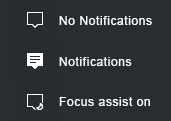
Guji(Click) summadaas si aad u aragto dhammaan Xarunta Waxqabadka Windows(Windows Action Center) . Waxay ka soo bixi doontaa dhinaca midig ee shaashaddaada oo waxay ka bixi doontaa kor ilaa hoos. Waxay u ekaan doontaa sawirka hoose.

Maxay qabataa Xarunta Waxqabadka Windows?(What Does Windows Action Center Do?)
Xarunta Waxqabadka Windows(Windows Action Center) waa sifo u oggolaanaysa in si habboon loo galo goobo iyo agabyo kala duwan. Waxay u badan tahay inaad hore u aragtay inay sidoo kale la wadaagto wargelinno kala duwan oo ku saabsan xaaladda kombiyuutarkaaga, abka kala duwan, iyo talooyinka Windows .
Waxaa jira laba goobood oo ku yaal Xarunta Waxqabadka Daaqadaha(Windows Action Center) . Aagga Tallaabooyinka Degdegga(Quick Actions ) ah, iyo aagga Ogeysiinta(Notifications ) . Sawirka hoose, Ogeysiisyada waxaa lagu muujiyay dhanka bidix, iyo Utilities ayaa lagu muujiyay dhanka midig.

Eeg sida aagga Ogeysiisyadu(Notifications) ay noogu siin karaan dhiirigelin si aan wax u qabanno ogeysiiska? Taasi waxay ka dhigi kartaa mid aad u fudud oo dhaqso badan in la sameeyo isbeddello halkii laga dhex qodi lahaa Settings Windows ama Control Panel(Windows Settings or the Control Panel) .

Aagga Actions-ka Degdegga(Quick Actions) ah waxa uu fududeeyaa in la isticmaalo sifooyinka Windows iyada oo aan la socon cayr duurjoogta ah. Waxay ku kooban tahay 16 ficil oo gaar ah in kastoo.

Sideen u Beddelayaa Tiles Action?(How Do I Change the Action Tiles?)
Waxaa laga yaabaa sababta oo ah asalkeeda Windows Phone , way fududahay in la beddelo Tiles Action(Action Tiles ) agagaarka.
Midig ku dhufo(Right-click) mid kasta oo ka mid ah tiles-ka ficilka oo guji Wax ka beddel Ficilada Degdegga ah(Edit Quick Actions) .

Tiilooyinka hadda waxay leeyihiin astaamo riixitaan ah. Haddii aad rabto in aad ficil ka saarto aragtida, dhagsii riixaha.

Haddii aad rabto inaad ku darto ficil, dhagsii badhanka Add ka dibna dooro ficil. Tusaalahan, aynu doorano Habka Diyaaradda(Airplane Mode) .

Ma jecli halka uu ku danbeeyo qaabka diyaarada(Airplane Mode) ? Waa caadi. Kaliya(Just) dhagsii oo hay, oo u jiid meesha aad rabto. Markaad hesho dhammaan ficillada meesha aad rabto, dhagsii badhanka la sameeyay(Done ) si aad isbeddellada u samayso.

Sideen u dami karaa ogeysiisyada Xarunta Waxqabadka Windows?(How Do I Turn Off Windows Action Center Notifications?)
Mid ka mid ah cabashooyinka ugu weyn ee ku saabsan Xarunta Waxqabadka Windows(Windows Action Center) waa ogeysiisyada. Marka xarunta waxqabadku kugu cusub tahay, tirada ogeysiisyadu waxay noqon kartaa wax laga xumaado. Ha ka welwelin, tani gabi ahaanba waa la beddeli karaa. Waxaad gabi ahaanba damin kartaa dhammaan ogeysiisyada, ama waxaad dooran kartaa kaliya ogeysiisyada aad rabto inaad hesho.
Dhinaca midig ee sare ee Xarunta Waxqabadka Windows(Windows Action Center) , dhagsii Maamul ogeysiisyada(Manage notifications) .

Daaqadda dejinta Ogeysiisyada iyo Ficillada(Notifications and Actions ) ayaa furmi doona. Hoos(Scroll) ugu dhaadhac qaybta Ogeysiinta(Notifications ) oo dhagsii badhanka simbiriirrada ee hoos yimaada Hel ogeysiisyada abka iyo soo-dilayaasha kale(Get notifications from apps and other senders) . Taasi waxay damin doontaa dhammaan ogeysiisyada

Waxaad sidoo kale hagaajin kartaa ogeysiisyada. Kaliya(Just) hoos u sii soco si aad u aragto fursadahaaga. Waxaad damin kartaa ogeysiisyada abka gaarka ah. Waxa kale oo aad isticmaali kartaa goobaha caawinta Focus(Focus assist ) si aad si gaar ah ugu sheegto digniinaha aad hesho. Waxaa laga yaabaa in sifada ugu wanagsan ay tahay qaabka jadwalka ee hoos yimaada Xiliyadan(During these times) . Taasi runtii waxay kuu ogolaaneysaa inaad haysato waxa ugu fiican labada adduun.

Waxoogaa(Scroll) sii soco oo waxaad arki doontaa inaad xakameyn karto meesha iyo sida ogeysiisyada loo sameeyo. Waxay ku tusi karaan shaashadda qufulka, waxay ku ciyaari karaan dhawaaqyo, oo waxay ku siin karaan talooyin Windows ah oo waxtar leh(helpful Windows tips) .

Wax yar ka sii hooseeya, waxaad arki doontaa inaad xakameyn karto ogeysiisyada abka gaarka ah. Ma aha oo kaliya barnaamijyada Microsoft sidoo kale, sida aad ku arki karto Discord iyo Chrome liiska.

Guji(Click) mid ka mid ah abka ku jira liiskaas oo waxaad arki doontaa sida aadka u weyn ee xakamaynta ogeysiisyadu u noqoto.

Isku darka kala duwan ee ogeysiinta ayaa u muuqda mid aan dhammaanayn. Waa wax aad uga badan inta aan halkan ku dabooli karno.
Sida Loo Joojiyo Gebi ahaanba Xarunta Waxqabadka Windows(How To Disable Windows Action Center Completely)
Ma garanayno sababta aad u rabto inaad tan samayso, laakiin waa wax la yaab leh in la sameeyo. Kahor intaadan tan samayn, dami dhammaan ogeysiisyada addoo isticmaalaya macluumaadka kore. Habkani kama takhalusi doono Xarunta Waxqabadka Windows(Windows Action Center) iyo ogeysiisyada hal tallaal. Waxaa jira habab taas lagu sameeyo iyada oo loo marayo Diiwaanka Windows(Windows Registry) ama Siyaasadda Amniga Maxaliga(Local Security Policy) , laakiin taasi way ka badan tahay qofka caadiga ah ee laga yaabo inuu rabo inuu sameeyo.
In the system search bar,bilow inaad ku qorto habka leexinta calaamadaha(turn system icons) . Waxa ay soo celin doontaa ciyaar ah Daar ama dami(Turn system icons on or off) . Guji(Click) si aad u aado bogga Settings .

Ka hel Xarunta Waxqabadka ee(Action Center ) bogga oo guji badhanka slider-ka ee ku xiga. Waxay ka beddeli doontaa On ilaa Off . Hadda ka eeg saxanka nidaamka halka ay ahayd Xarunta Waxqabadka Windows(Windows Action Center) oo waxaad arki doontaa inay hadda meesha ka baxday.

Si aad dib ugu shido, isla goobta tag oo mar kale dhagsii badhanka slider-ka.
Taking Action!
Taasi waa Xarunta Waxqabadka Daaqadaha(Windows Action Center) iyo hordhac waxa aad ku samayn karto. Haddii aad rabto, waxaan sidoo kale ku tusin karnaa sida loo habeeyo Cortana, bar-barka shaqada, goobidda, iyo aagga ogeysiinta(customize Cortana, the taskbar, search, and notification area) . Waxaad runtii u habayn kartaa qaabka Windows u eg(customize the way Windows looks) yahay oo aad u dareemayso sidaad doonto.
Related posts
Sida loo joojiyo ogeysiisyada Firefox gudaha Windows 10 Xarunta Waxqabadka
Sida loo joojiyo Xarunta Action in Windows 10
Sida loo ilaaliyo Xarunta Waxqabadka had iyo jeer furnaanshaha Windows 10
Sida loo qariyo tirada ogeysiisyada cusub ee Xarunta Waxqabadka gudaha Windows 10
Sida loogu daro, ka saaro, loo habeeyo badhamada ficilka degdega ah gudaha Windows 10
Sida loo dhaqan geliyo Raadinta Badbaadada Google ee Microsoft Edge gudaha Windows 10
Habee Hawsha, Aagga Ogeysiinta iyo Xarunta Waxqabadka gudaha Windows 10
Sida loo maamulo goobaha Ogeysiinta gudaha Windows 10
Sida loo damiyo Badbaadada Cusbooneysiinta Muuqaalka ee Windows 10
Ku qari ikhtiyaarka aaladaha gudaha Menu Macnaha guud ee Taskbar gudaha Windows 10
Sida loo joojiyo fasalada kaydinta la saari karo iyo gelida gudaha Windows 10
Bilaw, Bar-Taskbar, iyo Xarunta Action-ka oo ka baxay gudaha Windows 10? Sida Loo Hagaajiyo
Aqoonsiga Dhacdada 158 qalad - Diskiga isku midka ah ee GUIDs ee ku jira Windows 10
Software-ka ugu fiican ee Barcode Scanner ee bilaashka ah ee Windows 10
Tilmaamo cusub oo ku jira Windows 10 nooca 20H2 Oktoobar 2020 Cusbooneysii
Waa maxay Xidhmada Awood-siinta ee Windows 10
Sida Loo Isticmaalo Xarunta Waxqabadka ee Windows 8 si uu PC-gu u Wanaagsanaado
Sida loo isticmaalo Network Sniffer Tool PktMon.exe gudaha Windows 10
Sida loo damiyo Cusbooneysiinta Dareewalka Tooska ah ee Windows 10
Sida loo habeeyo faylasha iyadoo la isticmaalayo Xarunta Sync gudaha Windows 11/10
